Como ativo as miniaturas em File Station ?
Produtos Aplicáveis
QTS, QuTS hero , File Station
Visão Geral
File Station , e outros aplicativos multimédia da QNAP, podem exibir miniaturas para imagens, vídeos e certos arquivos de documentos. Para uma lista de formatos de arquivos que têm suporte a miniaturas, veja a seção Formatos de arquivos suportados para miniaturas abaixo. Esta FAQ explica como habilitar miniaturas em File Station e como habilitar miniaturas para certos formatos de arquivos que têm requisitos adicionais.
Antes de habilitar miniaturas em File Station , você deve primeiro habilitar a geração de miniaturas em Multimedia Console .
Habilitando a geração de miniaturas em Multimedia Console
Para habilitar a geração de miniaturas em Multimedia Console , execute os seguintes passos:
- Instale Multimedia Console se ainda não estiver instalado.
- Abra App Center .
- No campo de busca, digite Multimedia Console . O aplicativo Multimedia Console aparece nos resultados da busca.
- Embaixo do aplicativo Multimedia Console , clique em Instalar.
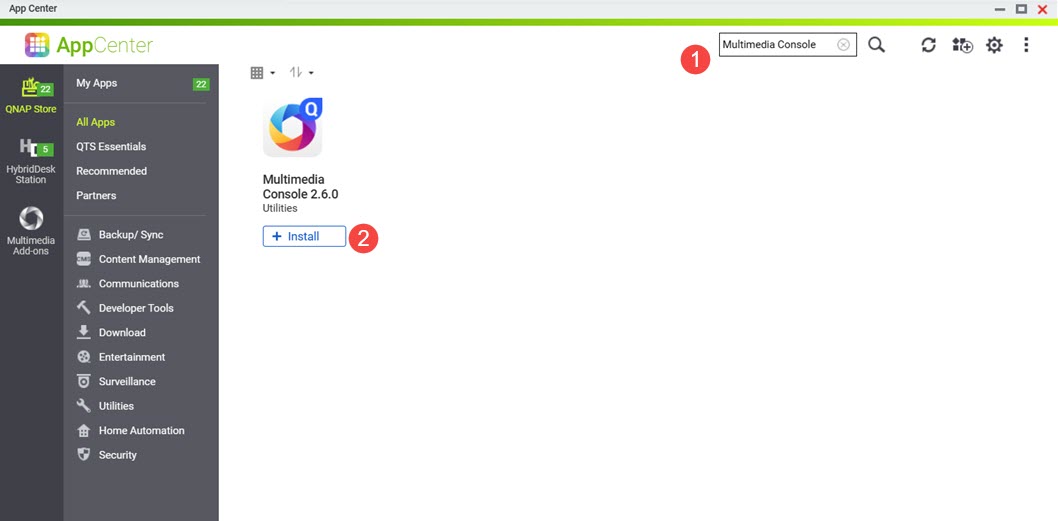 Multimedia Console é instalado no seu sistema.
Multimedia Console é instalado no seu sistema.
- Abra Multimedia Console .
- Vá para Geração de Miniaturas.
- No canto superior direito, clique no controle de alternância.
A geração de miniaturas está habilitada e o rótulo do controle de alternância exibe "Habilitado".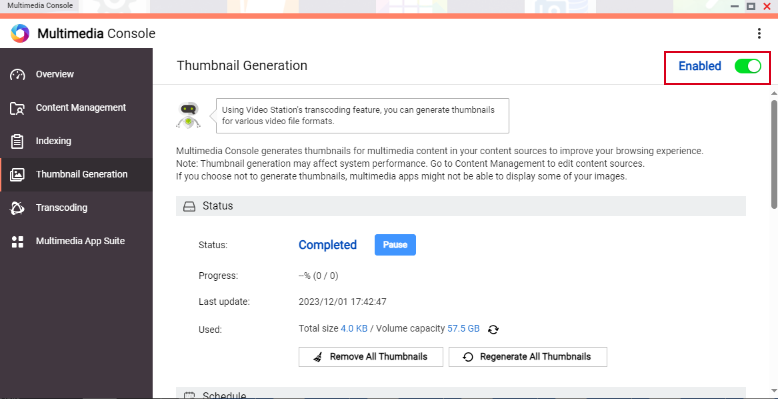
Habilitando miniaturas em File Station
Para habilitar a exibição de miniaturas em File Station , execute os seguintes passos:
- Habilite a geração de miniaturas em Multimedia Console .
Para detalhes, veja os passos anteriores nesta FAQ. - Abra File Station .
- No canto superior direito, clique em
 (mais).
(mais). - Clique em Definições. A janela de Opções aparece.
- Vá para o separador Multimédia.
- Clique em Suportar reprodução multimédia, streaming e exibição de miniaturas.
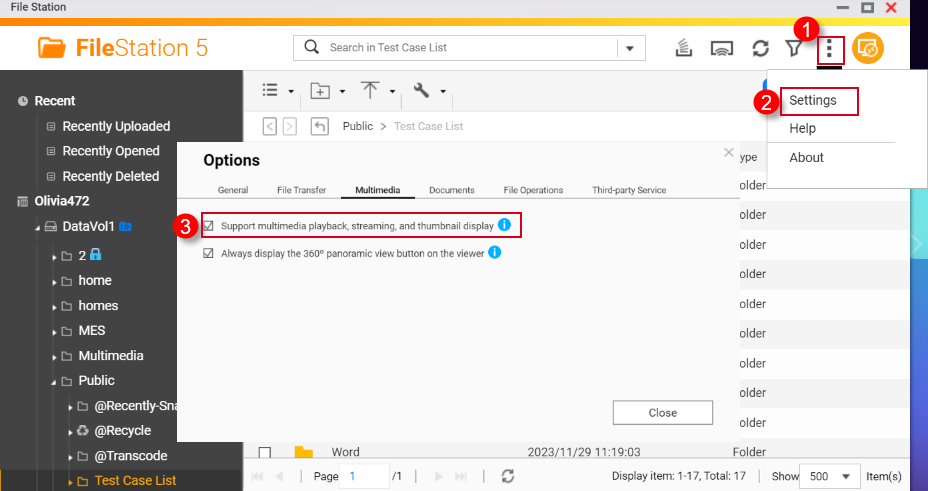
- Clique em Fechar. As miniaturas estão agora ativadas em File Station .
Ativar miniaturas para vídeos HEVC (.mov) e imagens HEIF (.heic)
O suporte de miniaturas para ficheiros HEIF e HEVC tem os seguintes requisitos:
- QTS 4.4.3 ou posterior
- Multimedia Console 1.1.3 ou posterior
Para ativar miniaturas para vídeos HEVC (.mov) e imagens HEIF (.heic), execute os seguintes passos:
- Ativar a geração de miniaturas em Multimedia Console .
Para mais detalhes, veja os passos anteriores neste FAQ. - Ativar a exibição de miniaturas em File Station .
Para mais detalhes, consulte os passos anteriores neste FAQ. - Compre um CAYIN MediaSign Player Licença Plus no App Center .
Para instruções sobre a compra de licenças de software no App Center , consulte a secção Comprar uma licença de aplicação do Guia do Utilizador do seu sistema (QTS 4.5 , QTS 5.1 , QuTS hero 5.1).Dica
- Licenças de CAYIN MediaSign Player também podem ser compradas no QNAP Software Store https://software.qnap.com/cayin-mediasign-player.html
- Para mais detalhes sobre licenças de software, consulte a secção Licenças do Guia do Utilizador do seu sistema (QTS 4.5 , QTS 5.1 , QuTS hero 4.5 , QuTS hero 5.1)
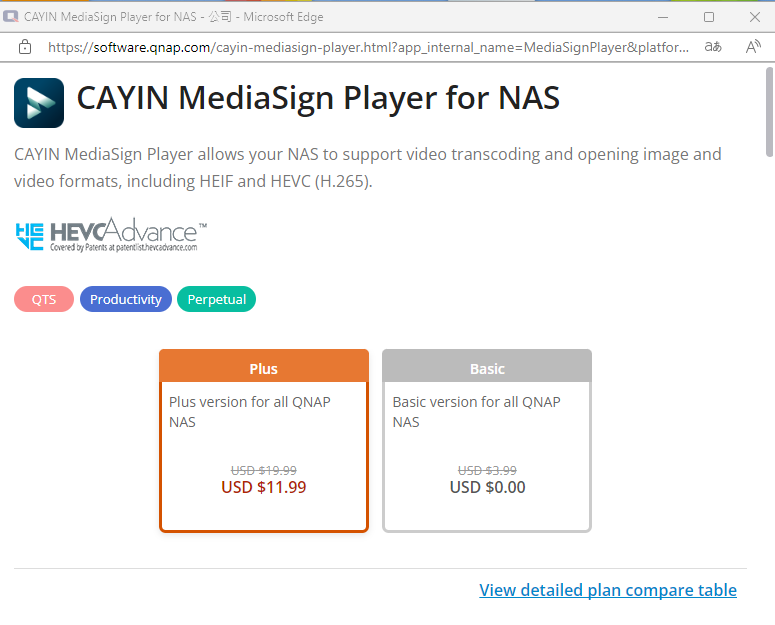
- Ativar o CAYIN MediaSign Player Licença Plus .
Para instruções sobre a ativação de licenças de software, consulte a secção Ativação de licença do Guia do Utilizador do seu sistema (QTS4.5 , QTS 5.1 , QuTS hero 4.5 , QuTS hero h5.1).
Após ativar a licença de CAYIN MediaSign Player , a aplicação CAYIN MediaSign será automaticamente descarregada e instalada pelo seu sistema.AvisoNão desinstale a aplicação CAYIN MediaSign Player do seu sistema. Caso contrário, a geração ou exibição de miniaturas pode não funcionar corretamente.
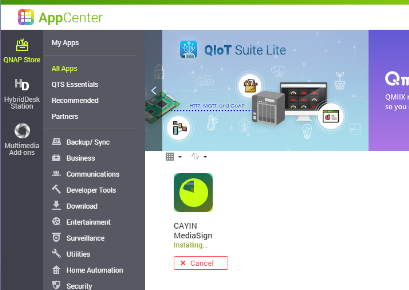
Ativar miniaturas para documentos
O seu dispositivo NAS deve cumprir os seguintes requisitos para suportar miniaturas de documentos:
- Arquitetura de CPU de 64 bits (x86) ou ARM64
- Pelo menos 2GB de memória
Para ativar miniaturas para documentos, siga os seguintes passos:
- Ativar a geração de miniaturas em Multimedia Console .
Para mais detalhes, consulte os passos anteriores nesta FAQ. - Ativar a exibição de miniaturas em File Station .
Para mais detalhes, consulte os passos anteriores nesta FAQ. - Instale Qsirch se ainda não estiver instalado.
- Abra App Center .
- Na barra de pesquisa, digite Qsirch. O aplicativo Qsirch aparece nos resultados da pesquisa.
- Embaixo do aplicativo Qsirch, clique em Instalar.
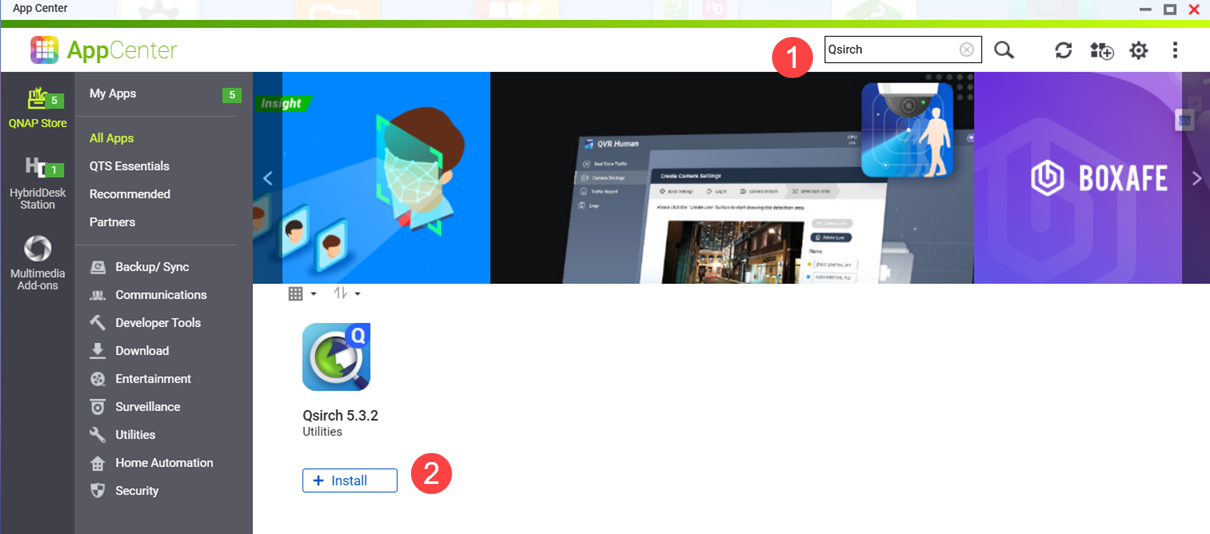 A janela Instalar Qsirch é aberta.
A janela Instalar Qsirch é aberta. - Selecione um local de instalação.
- Clique em OK. Qsirch é instalado no seu sistema.
- Certifique-se de que Qsirch está em execução.AvisoSe Qsirch não estiver instalado ou iniciado, você verá apenas miniaturas de documentos gerados anteriormente e não poderá gerar novos.
- Abra App Center .
- Localize o aplicativo Qsirch.
- Se Qsirch estiver funcionando normalmente, o ícone do aplicativo Qsirch será exibido da seguinte forma:
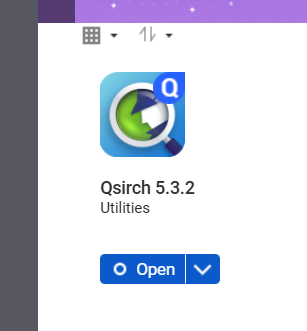
- Se Qsirch não estiver funcionando, clique no botão Iniciar:
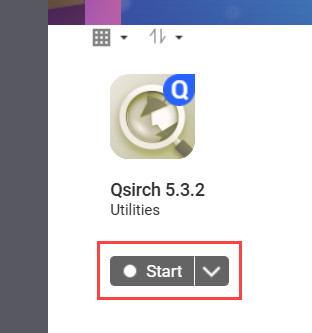
- Abra File Station .
- No canto superior direito
 (mais).
(mais). - Clique em Configurações.
A janela Opções aparece.
- Vá para a aba Documentos.
- Selecione uma opção para Suporte à Exibição de Miniaturas de Documentos:
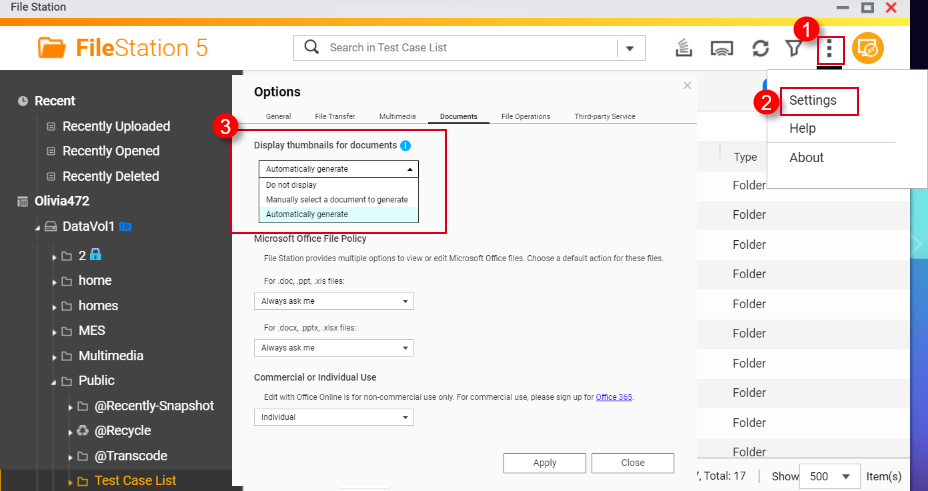
- Não exibir: Miniaturas de documentos não serão exibidas.
- Selecionar manualmente um documento para gerar: Miniaturas de documentos devem ser geradas manualmente através dos seguintes passos.
- Abra File Station .
- Localize um arquivo de documento.
- Clique com o botão direito no documento.
- Clique em Miniatura > Exibir Miniatura do Documento.
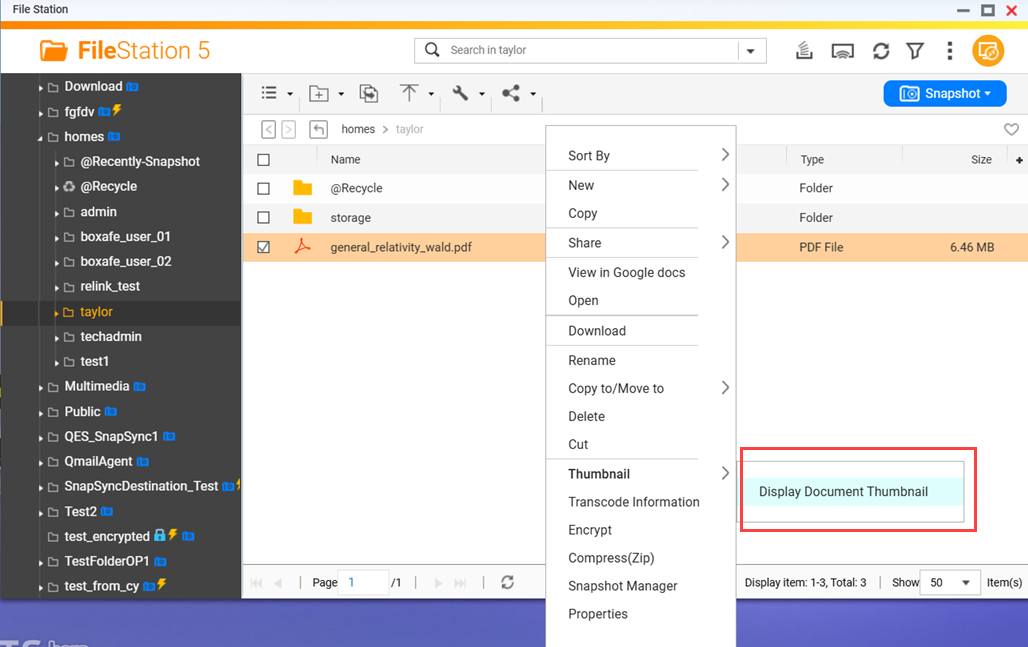
- Gerar automaticamente: Gerar automaticamente miniaturas para formatos de arquivos de documentos selecionados na lista que aparece abaixo após selecionar Gerar automaticamente
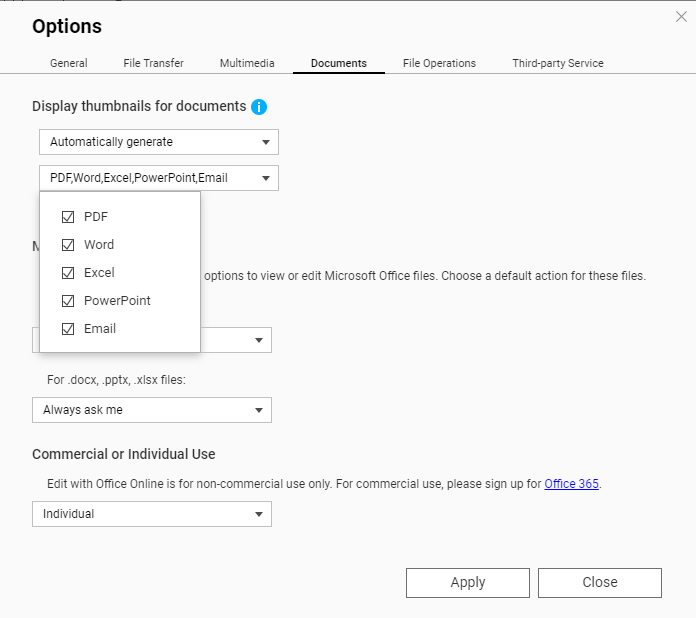
Formatos de arquivos suportados para miniaturas
Os formatos de arquivos suportados para miniaturas estão listados abaixo. Se um formato de arquivo não for suportado, uma miniatura genérica será exibida.
| Tipo de multimédia | Formatos de arquivos suportados |
|---|---|
| Imagem | .bmp / .gif / .heic / .heif / .jpe / .jpeg / .jpg / .png / .tga / .tif / .tiff / .insp / .webP Dica Os ficheiros .heic requerem um CAYIN Media Licença Plus . Para mais detalhes, consulte Ativar miniaturas para vídeos HEVC (.mov) e imagens HEIF (.heic) acima. |
| Áudio | .ac3 / .drs / .flac / .mp3 |
| Vídeo | .3gp / .asf / .avi / .divx / .flv / .m1v / .m2t / .m2ts / .m2v / .m4v / .mkv / .mod / .hevc (.mov) / .mp4 / .mpg / .mpeg / .mts / .rm / .rmp4 / .rmvb / .tod / .tp / .trp / .ts / .webm / .wmv Dica Os ficheiros .mov requerem um CAYIN Media Licença Plus . Para mais detalhes, consulte Ativar miniaturas para vídeos HEVC (.mov) e imagens HEIF (.heic) acima. |
| Documento |
|
Leitura Adicional
How to disable auto-generating thumbnails in File Station?
Why can’t I see thumbnail images in Qfile?
How to Transcode Videos and View HEIC Photos With CAYIN MediaSign Player Installed





